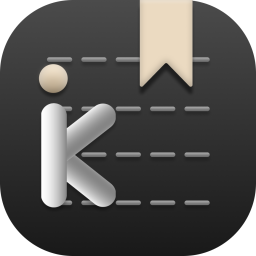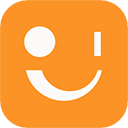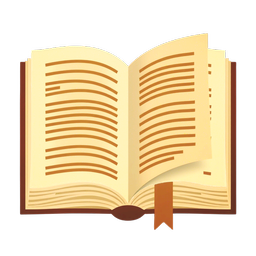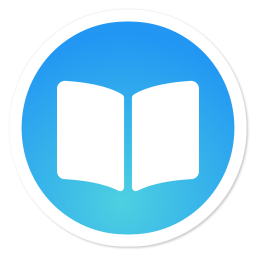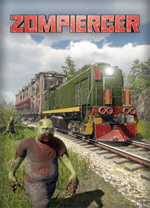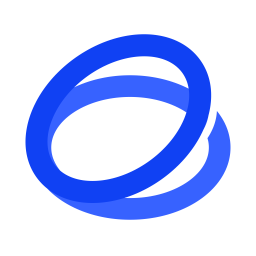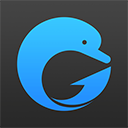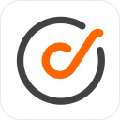- 版本:
- 大小:185.53MB
- 更新:2025-07-16
Calibre是一款功能强大的电子书管理工具,现已更新至8.6.0版本。新版本新增了内容服务器管理员功能,优化数据库恢复速度,实现数倍性能提升。同时,默认将AZW3设为Kindle输出格式,并增强搜索和过滤功能。此外,修复了多个问题,如Windows用户添加PDF后终端窗口闪烁等,提高了元数据编辑器稳定性。
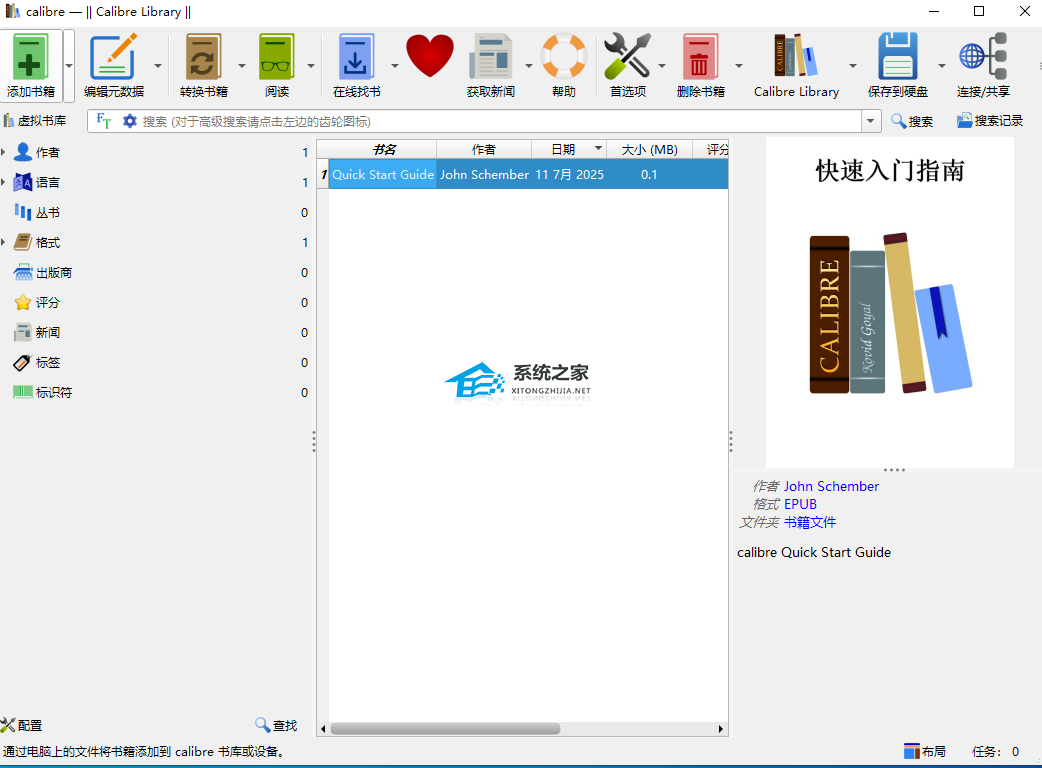
软件亮点
从单一目录添加书籍
打开一个文件选择窗口,让你指定一个目录来从中添加书籍。这个操作*与操作发生的环境相关*:它具体干什么取决于你选择的”书目《catalogs》”。如果你选择了”书库”,则添加书籍至书库;如果你选择了电子书阅读设备,则上传书籍至设备;类似这样。
从存档(ZIP/RAR)添加多本书
允许您添加存储在所选ZIP或RAR文件中的多本电子书。这是一个方便的快捷方式,可以避免必须先解压缩存档,然后通过上述两个选项之一添加书籍。
添加空白书籍(无格式的书籍条目)
这一操作允许你创建一条空白的书籍记录,可以用于手动填写你还没有的书的信息。
使用ISBN号添加书籍
这一操作允许你通过输入书籍的ISBN号添加一本或多本书籍。
添加文件到选中的书籍记录中
允许你添加或更新书库中与现有书籍关联的文件。
将数据文件添加到所选图书记录
允许您添加任意数量的额外文件,这些文件将存储在图书目录中的“data”子目录中。
添加一个空文件到选中的书籍记录中
允许您将指定格式的空文件添加到选定的书籍记录。
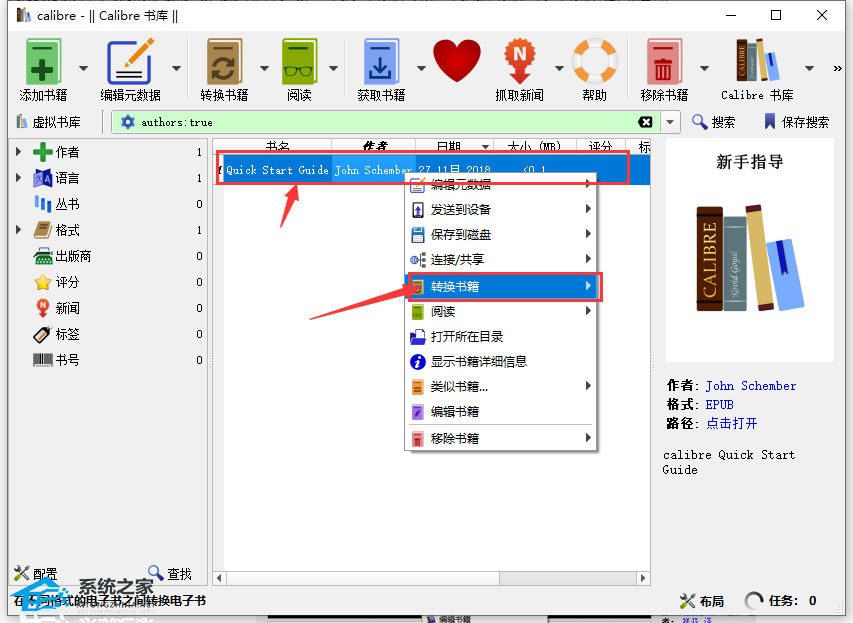
常见问题
Calibre转换后的文件在哪?
Calibre 转换后的文件默认存储在 Calibre 图书馆目录中。
通常位于C:Users用户名Documentscalibre library。
在 Calibre 中,你也可以通过以下方法找到转换后文件的存储位置:
打开 Calibre 软件。
点击任意一本已转换的图书,在右侧会显示其详细信息。
点击 “路径” 选项旁边的 “点击打开”,即可打开文件所在目录。
Calibre无法正常打开怎么办?
如果是在Windows系统下,可尝试断开外接设备,如笔记本的扩展坞等,再启动Calibre;若之前安装过不同版本的Calibre,可能存在残留文件冲突,可卸载干净后重新安装最新版;还可以检查是否有杀毒软件或防火墙阻止了Calibre的运行,可尝试暂时关闭相关软件或添加Calibre到信任列表。
在使用Calibre的在线功能,如获取元数据、下载书籍封面等时,出现网络连接失败、超时等错误怎么办?
检查网络连接是否正常,可尝试打开浏览器访问其他网站来确认;如果网络正常,可能是Calibre的网络设置有问题,可在Calibre的设置中检查网络代理等相关设置,确保其与当前网络环境相符;对于因网络请求过于频繁导致被网站封禁的情况,可降低请求频率或使用代理服务器来避免。
添加或转换的电子书书名全是拼音,不利于识别和管理怎么办?
点击“首选项”菜单按钮,在弹出的菜单中点击“保存书籍至磁盘”;取消勾选“分别保存封面”“使用OPF文件保存元数据”“将非英语字符转换为对应英语字符”这三个选项;最后选中需保存的文件,点击“保存到磁盘”菜单,选中保存的方式,即可输出中文名称的书。
转换后的电子书格式存在排版错乱、图片丢失或失真、目录不完整等问题怎么办?
在转换前,先检查源文件的格式是否规范,对于一些排版复杂的PDF文件,可能需要先进行预处理,如使用PDF编辑工具修复排版错误等;转换时,在Calibre中仔细设置转换选项,根据不同的书籍类型和阅读设备选择合适的输出格式和参数;如果图片丢失或失真,可以尝试调整转换设置中的图片压缩比或分辨率等参数,以确保图片质量。
安装教程
在win10系统之家下载最新的安装包,双击打开,根据提示安装即可。
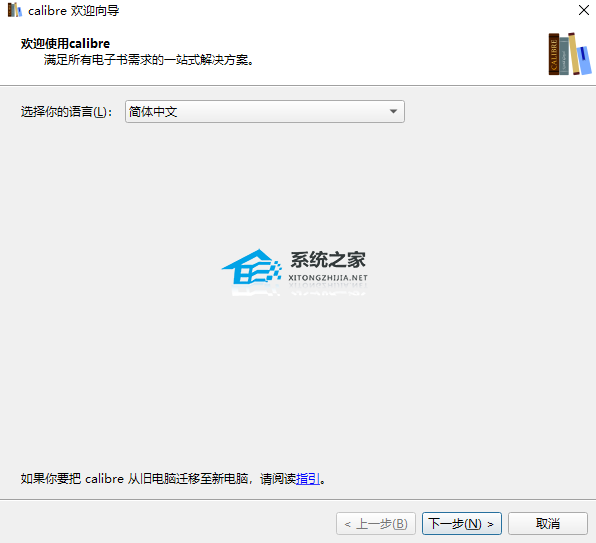
更新日志
V8.6.0
首先,内容服务器(Content Server)新增了管理员功能,可以限制用户通过网页界面更改其密码,这对于共享环境来说是一个小而实用的更新。新版还显著优化数据库恢复速度,官方称实现“数倍性能升级”。
对于依赖系列排序的用户,可以通过“偏好”设置中的“微调”(Tweaks)选项,直接在标签浏览器中显示系列排序值。
此外,欢迎向导(Welcome Wizard)现在将 AZW3 设置为 Kindle 的默认输出格式,取代了过时的 MOBI 格式。
搜索和过滤功能也更加智能,新增了“不包含”(not in)按钮,用户在管理作者和管理条目时,可以更容易排除特定条目。
在错误修复方面,Calibre 8.6 解决了多个问题。Windows 用户在添加或转换 PDF 文件后,将不再看到神秘的终端窗口闪烁。
此外,修复了 8.4 版本中断掉的背景图像渐变效果,非英语语言的书籍现在也能在标签浏览器中通过首字母进行系列搜索。
元数据编辑器(Metadata editors)在“编辑元数据”中,提高了“下一个 / 上一个”按钮稳定性,在书籍列表重新排序后也能可靠地工作。
最后,Calibre 8.6 新增了 La Presse by quatorze 作为新的新闻源,同时更新《经济学人》、《金融时报》、《PC World》和《印度时报》在内的现有新闻源,提高了可靠性和格式化质量。